一般来说,当我们的iPhone或者iPad等ios设备上在连续6次输错锁屏密码,设备就会被锁定,并且系统会显示提示设备已停用,请连接itunes的提示信息,很多人看到这个消息是一脸懵逼,不
一般来说,当我们的iPhone或者iPad等ios设备上在连续6次输错锁屏密码,设备就会被锁定,并且系统会显示提示设备已停用,请连接itunes的提示信息,很多人看到这个消息是一脸懵逼,不知道该怎么连接。
ipad已经停用连接itunes恢复出厂重置密码操作步骤:
注意,此教程操作是用来解锁你的iPad,会清除掉你iPad里的所有文件,如有重要数据,请谨慎操作。
演示设备信息: 硬件型号:惠普战66四代 软件版本:Windows 10 app版本:itunes V12.12.2
步骤1,下载安装itunes
打开电脑里的Microsoft Store,输入itunes搜索,然后点击获取就会开始安装;
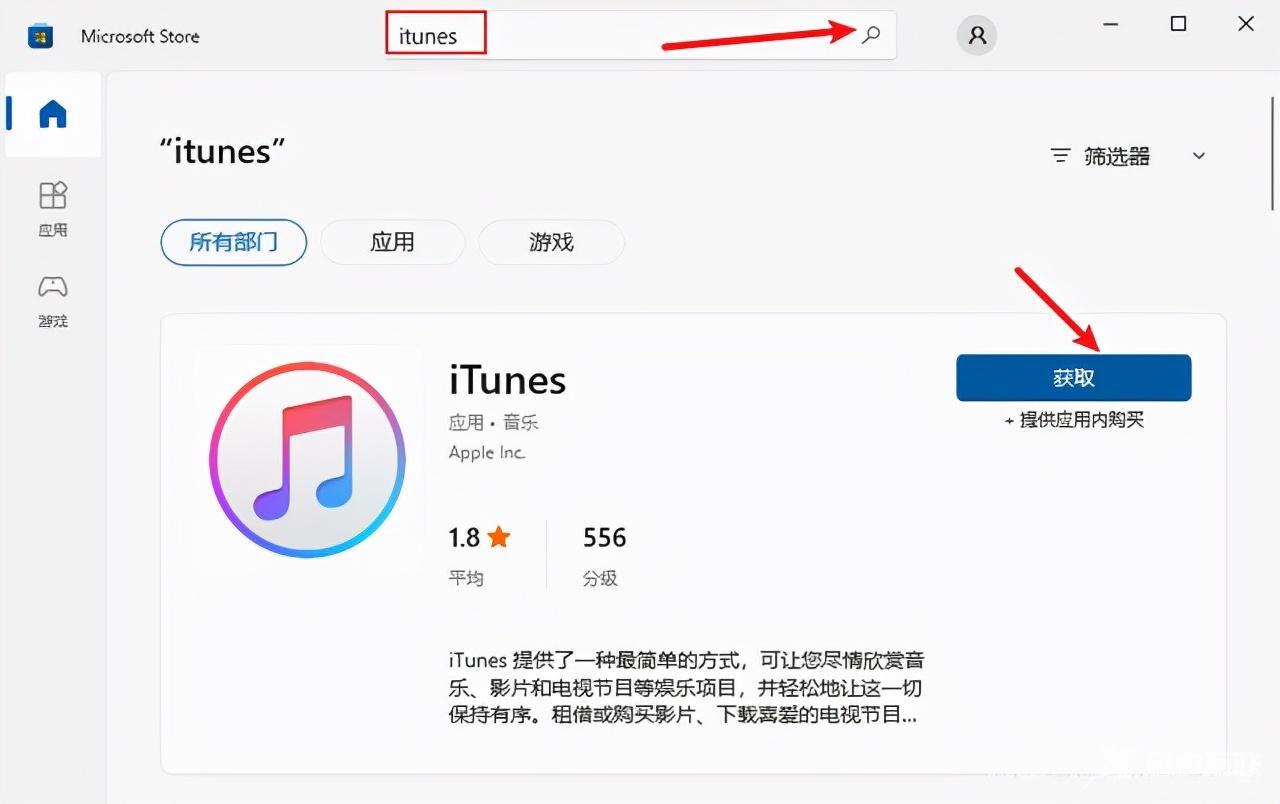
下载安装itunes
步骤2、把iPad用数据线跟电脑连接,并打开itunes
安装完成后点击打开,;
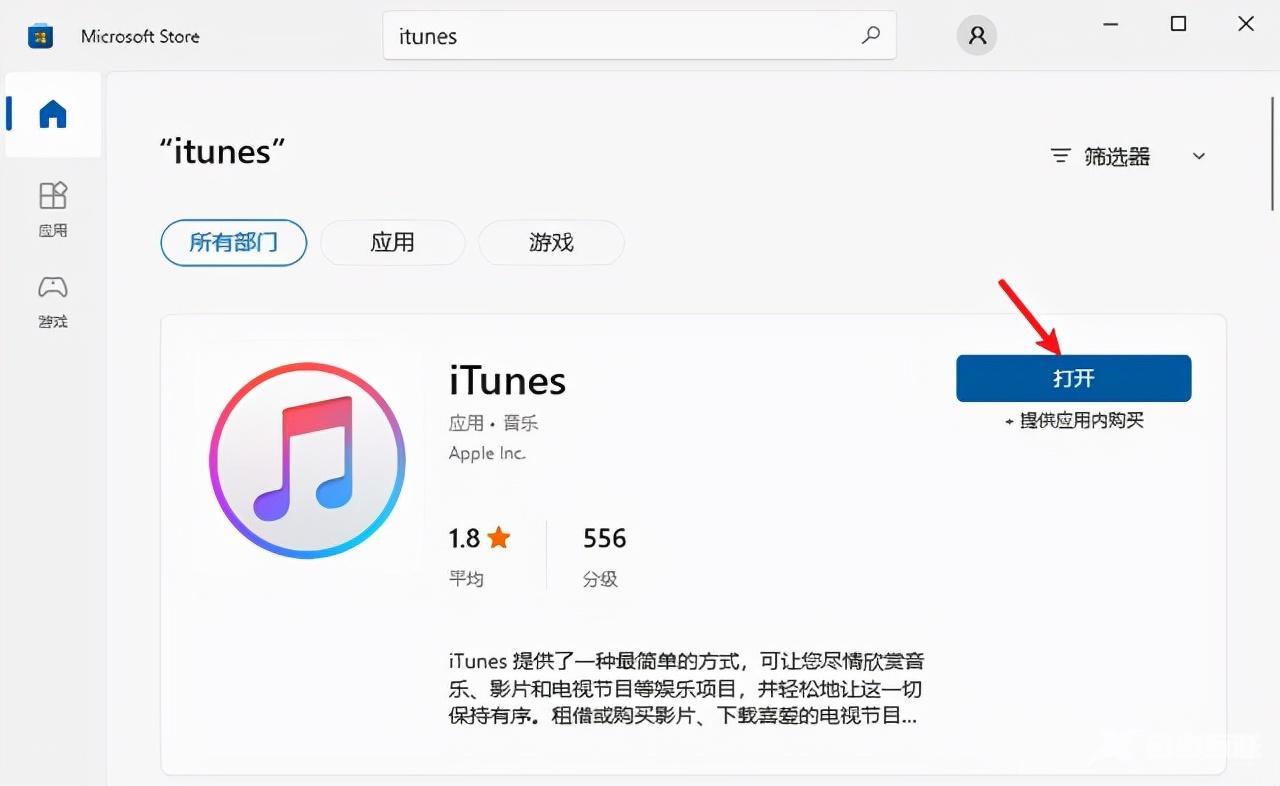
打开itunes
也可点击电脑左下角Windows图标,在最近添加的程序列表里点击itunes打开,
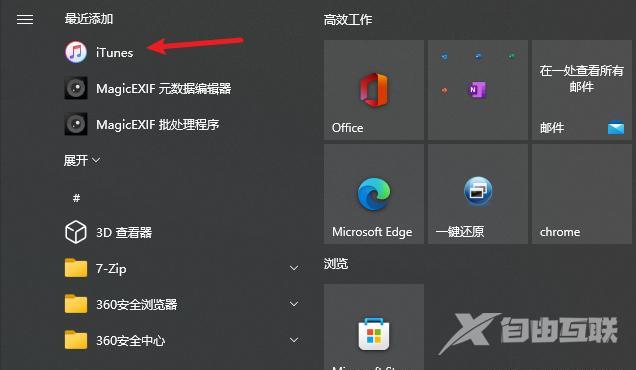
步骤3、让iPad进入恢复模式
在你的iPad设备已连接电脑的情况下强制重启:同时按住电源键和主屏幕按钮。当看到 Apple 标志(苹果图标)时,此时别松开按钮 — 持续按住,直至你看到iPad屏幕进入恢复模式。

iPad进入恢复模式
步骤4、恢复iPad
完成步骤3后,你电脑里的iTunes会弹出“恢复”或“更新”弹框,选择“恢复”。
等待iTunes下载适用于你的ipad系统文件。如果下载时间超过一定时间,一般是15分钟,iPad恢复失败就会退出恢复模式,但是也别慌,需要重复上面的操作即可。
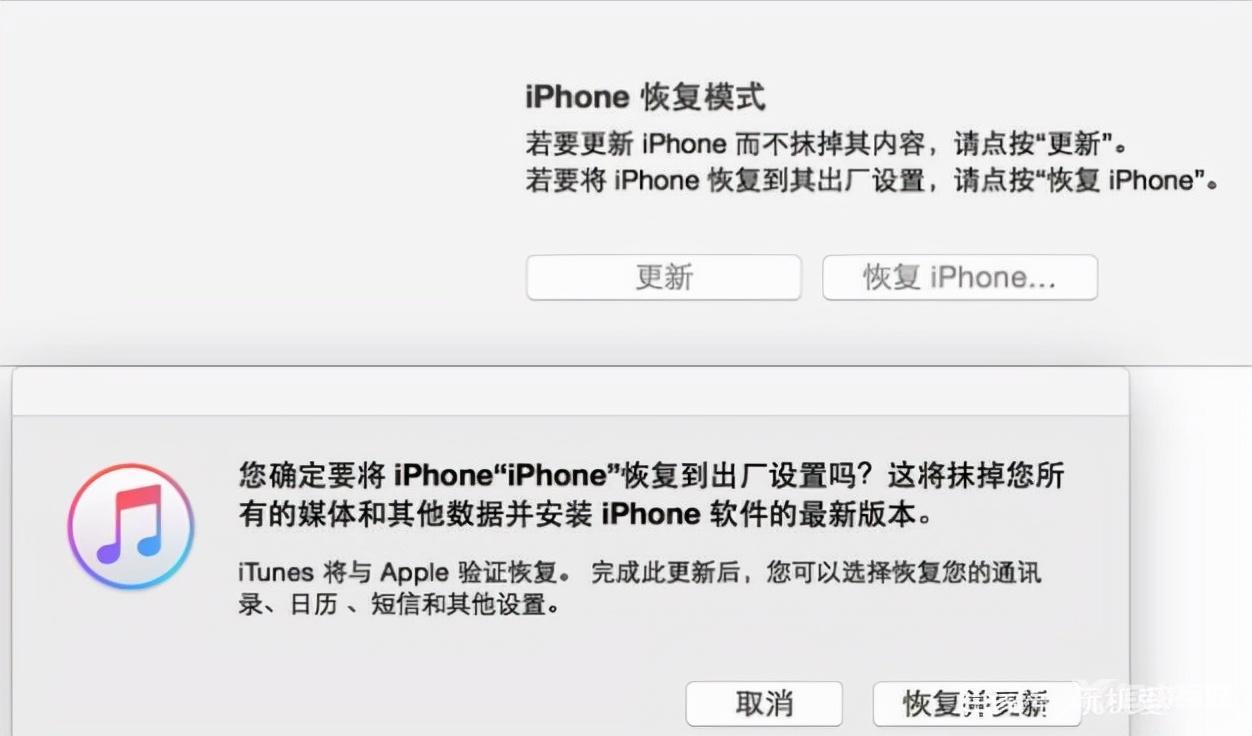
iPad恢复模式
步骤5:完成重置重新设置自己的iPad
等待恢复完成后,相当于把自己的iPad恢复出厂了,需要跟你买到新的iPad从开机到使用一样的操作:重新在自己的iPad上设置你的账号和锁屏密码。
温馨提醒:这回设置完一定要牢记锁屏密码哦,以免下次长时间不用又忘记还得重来,怪麻烦的。
【转自:响水网站建设 http://www.1234xp.com/xiangshui.html 复制请保留原URL】